idm下载器是可以帮助大家进行网页视频下载的工具,可以让大家快速且免费的下载自己喜欢的视频到电脑中,而其中我们可以根据自己的需求进行设置多线程下载,在idm下载器中,如果你只设置了一个线程进行下载内容,那么有些时候会导致下载的内容会很缓慢,或者是出现其他问题的情况,那么我们可以设置多线程下载,可以让我们想要下载的多个内容可以快速的下载下来,十分的方便,下方是关于如何使用idm下载器设置多线程下载的具体操作方法,如果你需要的情况下可以看看方法教程,希望对大家有所帮助。
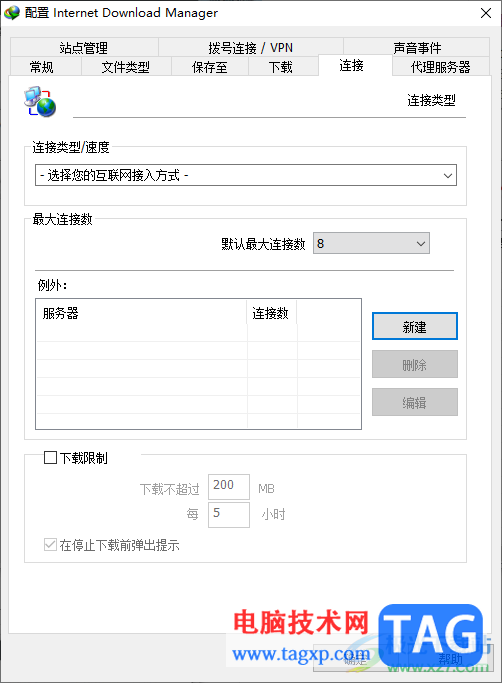
1.首先,我们需要将安装好的idm下载器双击打开,之后即可进入到操作页面中,将页面顶部的【下载】按钮进行单击。
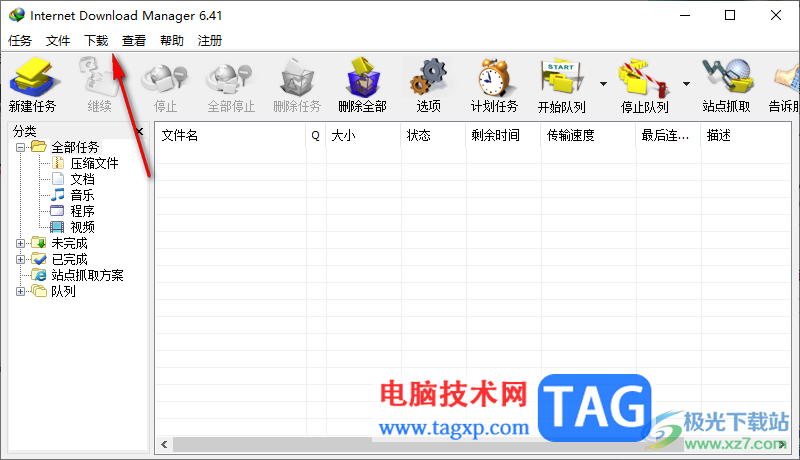
2.这时即可打开一个菜单选项,将其中的【选项】进行左键点击进入。
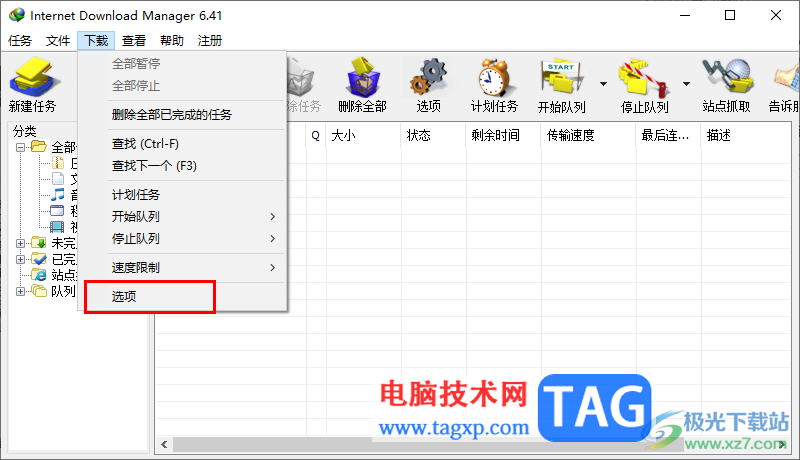
3.进入到配置设置窗口中之后,将选项卡切换到【连接】选项卡的位置进行点击。
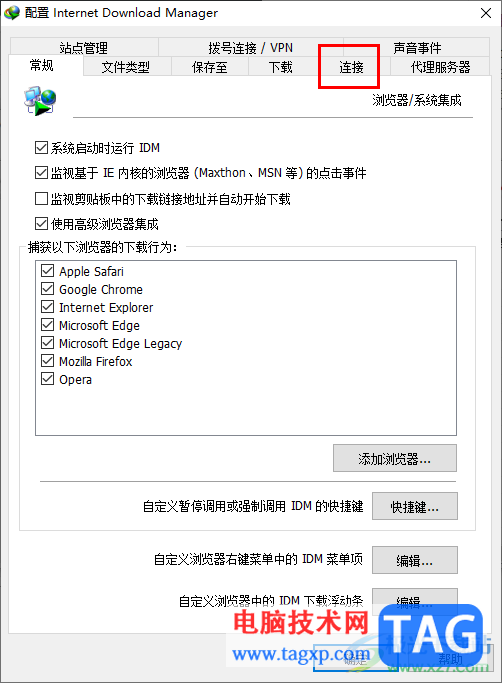
4.这时候,就会看到有一个设置最大连接数的选项,一般idm下载器推荐的连接数是【8】,但是你也可以根据自己的需求来选择其他的连接数。
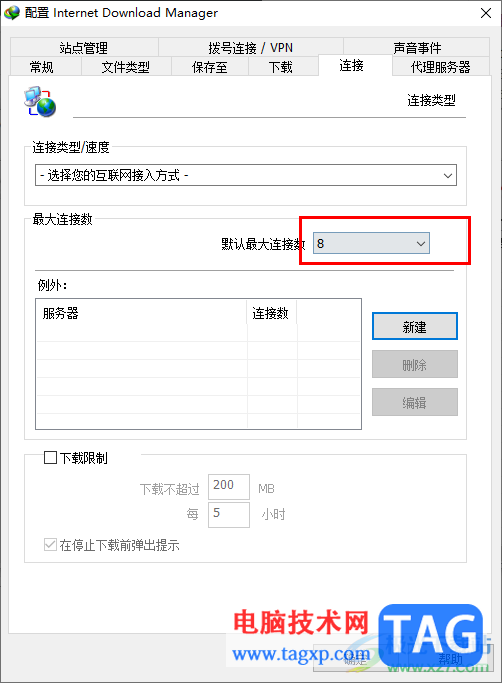
5.将下拉列表点击之后,就可以根据需求进行选择,完成选择之后就可以点击确定按钮保存当前的设置就好了。
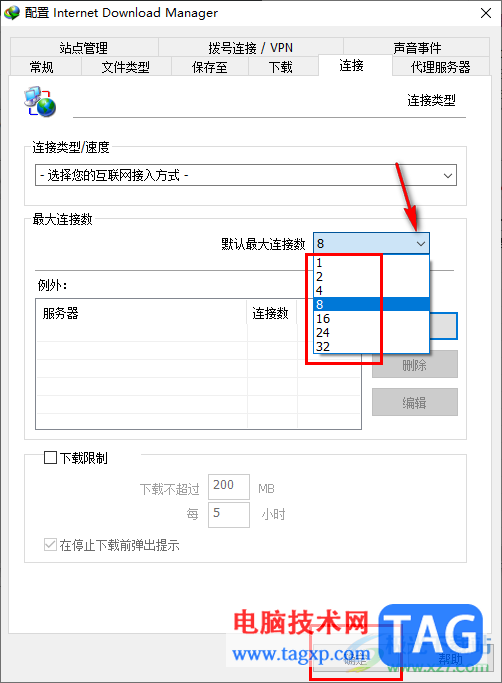
以上就是关于如何使用idm下载器设置多线程下载的具体操作方法,我们可以通过idm进行下载自己喜欢的网页视频,那么我们可以通过设置一下最大线程数帮助自己更好的进行操作该软件进行下载内容,感兴趣的话可以操作试试。
 柯尼卡美能达打印机怎么换墨盒
柯尼卡美能达打印机怎么换墨盒
许多购买了柯尼卡美能达打印机的用户还不知道该怎么更换产品......
 电脑开机提示invalid system disk怎么办 win7笔
电脑开机提示invalid system disk怎么办 win7笔
电脑开机提示invalid system disk怎么办 win7笔记本电脑出现invalid s......
 Word文字文档将图片设置为圆角的方法
Word文字文档将图片设置为圆角的方法
很多小伙伴在使用Word程序对文字文档进行编辑的过程中经常会遇......
 win7没有无线网络选项
win7没有无线网络选项
最近很多小伙伴们都被win7没有无线网络选项的问题难住了!其实......
 网络安全与防护策略:如何保护你的个人
网络安全与防护策略:如何保护你的个人
现代社会中,网络安全已成为每个人不可忽视的话题。随着数字......
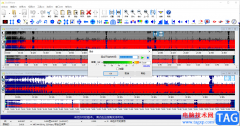
goldwave是一款音频制作软件,这款软件是比较经典的音频制作软件,在该软中可将音频进行合并操作,比如当你在使用该软件的过程中,想要给音频添加一个背景音乐,那么你可以通过goldwave进...
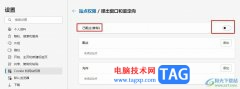
很多小伙伴之所以会选择使用Edge浏览器,就是因为这款浏览器中有许多实用功能,能够帮助我们解决浏览器使用过程中遇到的各种问题。有的小伙伴在使用Edge浏览器的过程中可能会遇到有些重...
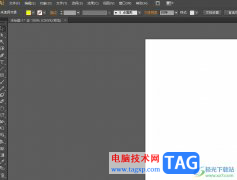
作为一款专业的矢量绘图软件,illustrator软件被广泛应用在广告设计、包装设计等领域中,其中强大且实用的功能,可以帮助用户建立出令人印象深刻的图像,因此illustrator软件吸引了不少的用...

很多小伙伴之所以喜欢使用PotPlayer播放器,就是因为PotPlayer播放器中有许多实用个,并且支持我们对播放器进行各种个性化设置,使其更加符合自己的使用习惯。在使用PotPlayer的过程中,有的小...

Dreamweaver软件是一款很出色的网页设计编辑软件,该软件通常被大家简称为DW软件,该软件呈现给对大家就是十分专业的操作界面,以及十分丰富的编辑功能,该软件是非常受欢迎的一款设计软...
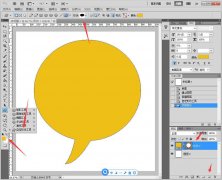
PS如何设计GO立体图标呢,话说不少用户都在咨询这个问题呢?下面就来小编这里看下PS制作立体UI图标教程步骤吧,需要的朋友可以参考下哦。...

研报客怎么使用?下面是小编介绍研报客使用技巧分享,有需要的小伙伴一起来下文看看吧,希望可以帮助到大家!...

小鸟壁纸是一款素材非常丰富的壁纸软件,在其中有很多不同分类的壁纸可以供我们选择和使用。如果我们在希望调整小鸟壁纸的拉一拉换壁纸功能中的壁纸分类,小伙伴们知道具体该如何进行...

亿图脑图mindmaster是一款非常好用的思维导图制作软件,在其中编辑和制作思维导图时如果有需要我们可以为主题添加编号,方便我们后续查看和统计思维导图内容。在添加时我们还可以设置添...
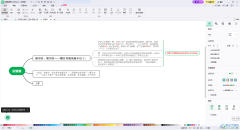
MindMaster思维导图在我们的电脑中通常是安装很普遍的,一些小伙伴想要进行思维导图、鱼骨图以及一些矩阵图等内容的设计时,那么就可以使用这款思维导图制作软件进行编辑设计,其中在页...

CorelVideoStudio又被叫作会声会影,这是一款非常好用的视频剪辑软件,很多小伙伴都在使用。在CorelVideoStudio中如果我们希望消除噪音,小伙伴们知道具体该如何进行操作吗,其实操作方法是非常...
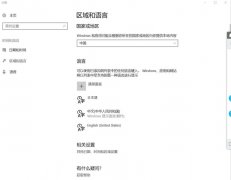
不少用户升级Win11系统语言修改不了中文怎么办?亲们或许不知道一些相关操作,那么今天小编就讲解Win11系统的语言设置教程哦,希望能够帮助到大家呢。...
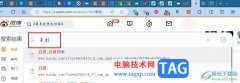
有的小伙伴在使用Edge浏览器的过程中经常会将自己需要使用到的网页保存到收藏夹中,当收藏夹中的内容越来越多时,如何快速的找到自己需要的网页就成了一个大问题。其实在Edge浏览器中,...
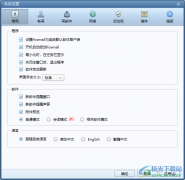
Foxmail成为我们平常进行邮件编辑的软件,一些小伙伴在使用这款软件的过程中,常常会接收到很多的新邮件,如果你想第一时间知道新邮件,那么我们可以通过将新邮件的声音进行点击启用,...
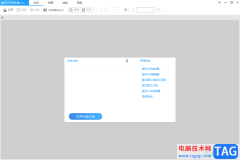
旋风PDF阅读器是一款很受用户欢迎的PDF阅读软件,有着许多实用的功能深受用户的喜欢,用户在使用的过程中,可以体验到最快打开文档的速度,并且操作起来也很简单,总的来说是一款很安全...